Modèles
Configuration
Logiciels à installer et structure à adopter pour votre projet

Logiciels à installer et structure à adopter pour votre projet

Premiere Pro 2020 ou 2021
Avant de commencer le montage, veuillez vérifier que vous utilisez Premiere 2020 ou 2021. Pour commencer, n'hésitez pas à utiliser notre modèle de projet Premiere.
Lorsque vous importez votre vidéo, vous voyez l'audio stéréo combiné au proxy. Dissociez l'audio mixé et remplacez-le par les stems audio fournis. Veuillez ne pas utiliser de pistes fusionnées ou imbriquées dans vos montages.
Mise à jour : Assurez-vous que la résolution de votre séquence correspond à celle du proxy, ou faites un clic droit sur le proxy en cas de besoin. Ne cliquez PAS sur "Scale to Frame Size" (Ajuster à la taille de l'image). Ne portez pas le proxy jusqu'à 150 % pour remplir l'image. Étant donné que nous avons des ressources à 23.976 ips, 24 ips, 25 ips, etc., votre montage doit être synchrone afin d'éviter tout problème pendant le processus de conformation final.
Veuillez éviter d'utiliser les corrections de couleur ou les effets de contraste et de brillance dans votre montage. Lorsque nous créerons le fichier haute résolution uniformisé, la vidéo sera déjà terminée et colorée et l'ajout d'un effet vidéo supplémentaire dégradera l'aspect final.
Veuillez placer un bip de synchronisation sur une image de mire de barres et 1000 Hz (incluse dans le modèle, dans le dossier "SEQUENCE ASSETS") au repère 00:59:58:00 exactement. La première image de votre montage doit commencer exactement au repère 01:00:00:00. Il est préférable que votre séquence commence exactement au repère 00:59:58:00 pour des raisons d'exportation.
Contrairement aux workflows de bandes-annonces habituels dont les montages viennent des versions validées, des rushes ou autres, toutes nos ressources peuvent être créées avec l'AV FINAL. Cela signifie que nous pouvons travailler avec les stems audio finaux des films/épisodes. Étant donné qu'il s'agit du mixage final des pistes, nous avons à notre disposition la postsynchronisation, les bruitages, les réverbérations et toute autre intention artistique intégrée par les producteurs de contenu, autant d'éléments auxquels nous n'avons pas habituellement accès avant le montage final. Vous devez donc impérativement travailler avec les stems 5.1 fournis pour les DIALOGUES et les EFFETS SONORES.
Quand vous travaillez avec des stems 5.1, gardez-les ensemble dans une piste 5.1 dans Premiere. Ne les divisez pas en pistes mono en pensant que vous pouvez les supprimer parce qu'elles ne vous semblent pas "utiles". Il pourrait y avoir dans ces canaux des ambiances/bruits/réverbérations légers importants aux yeux de l'équipe artistique. Des canaux manquants provoquent par ailleurs des incidents lors du mixage audio. ** Remarque : si vous configurez votre séquence en mode stéréo, Premiere procédera automatiquement à une réduction du mixage audio de 5.1 en stéréo pendant le montage. L'audio et le montage seront ainsi formatés en stéréo.
Si seuls des stems stéréo sont disponibles, ils peuvent être utilisés à la place.
Quand vous disposez vos pistes au sein d'une session, groupez-les par type avec le dialogue en haut, les effets sonores en dessous et les pistes musicales tout en bas.
Dans l'exemple ci-dessous, on voit les pistes supérieures utilisées pour du dialogue en mode 5.1, puis une série de pistes pour des stems d'effets sonores en 5.1, puis les effets et designs sonores en stéréo, et enfin la musique en dessous. Le fait que ces pistes soient séparées sans se superposer à d'autres "types" d'audio permet une transition en douceur vers le processus du mixage son.
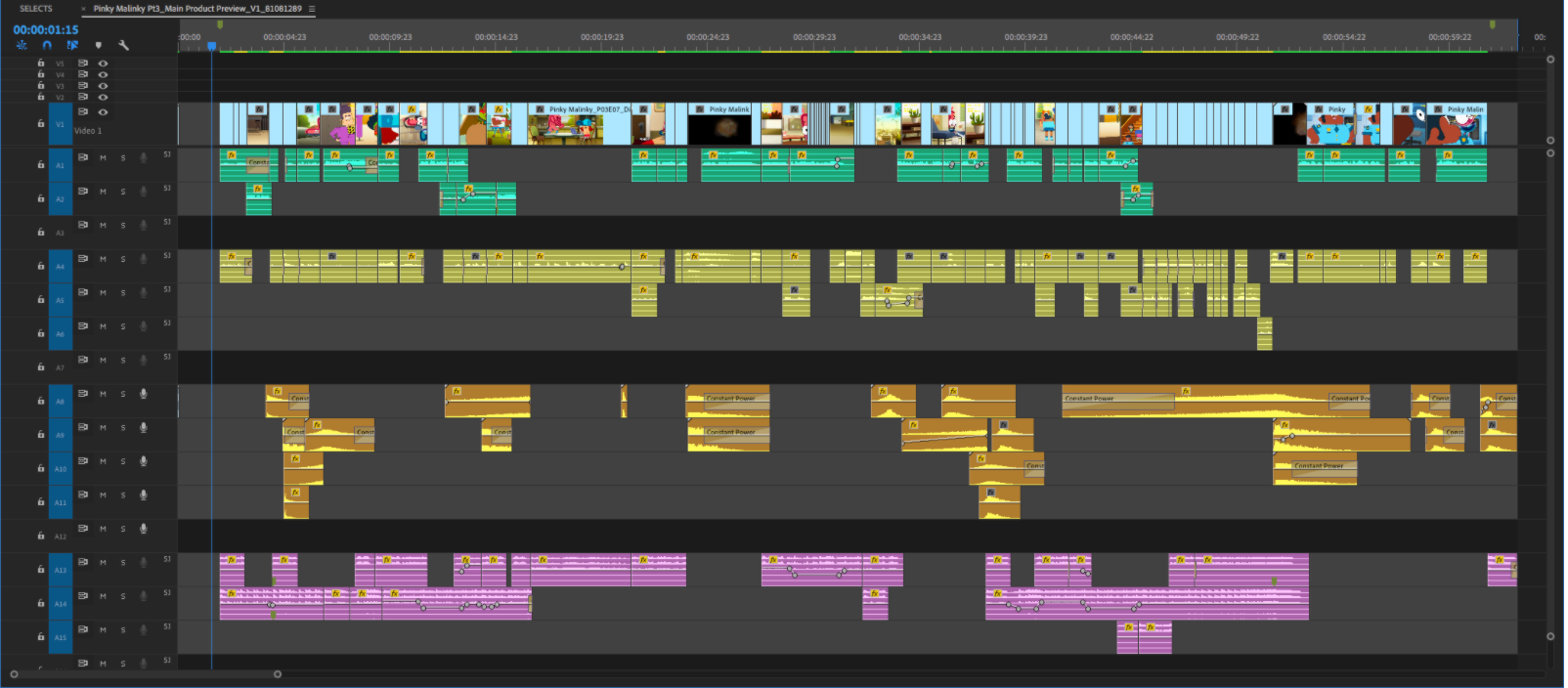

* lors du montage des dialogues et autres pistes audio, découpez la piste audio comme ceci
* À NE PAS FAIRE.
Sauf indication contraire, la chanson de générique et la bande originale utilisées dans le titre peuvent être reprises dans les mini-teasers. Nous bénéficions également de licences avec de nombreuses bibliothèques musicales qui vous permettent d'utiliser toutes les pistes sonores de leur service. Comme il n'est pas toujours possible d'utiliser les éléments musicaux sous licence utilisés dans nos titres, veuillez vous tourner en priorité vers les pistes des bibliothèques, la musique du générique et la bande originale.
Pour consulter les bibliothèques musicales et d'effets sonores, veuillez cliquer sur ce lien afin de connaître toutes les options et les personnes à contacter pour obtenir des identifiants. La plupart de nos bibliothèques musicales comprennent aussi des sections d'effets sonores disponibles à l'utilisation et au téléchargement.
Pour télécharger davantage d'effets sonores, vous pouvez accéder à notre bibliothèque d'effets sonores personnalisés ici et à d'autres options disponibles sur le Drive ici.
Si vous travaillez sur un titre international, n'oubliez pas d'ajouter des sous-titres incrustés à vos exports.
Utilisez le visuel du titre du programme pour terminer le montage (uniquement pour le mini-teaser principal). Si le titre principal est trop court ou n'est pas adapté au montage, contactez un assistant monteur qui vous suggérera un autre visuel de titre.
Lors de la création de la ressource pour le mini-teaser principal, soyez vigilant vis-à-vis des marges de sécurité. Cette directive ne concerne pas le mini-teaser de 30 secondes. Essayez d'éviter que des personnages principaux, une action ou du texte soient recouverts par les métadonnées sur les côtés gauche et droit de l'écran. Utilisez ce modèle pour le texte à gauche afin de vérifier les marges de sécurité. Si la prise de vue est suffisamment courte et ne concerne pas un moment crucial de la bande-annonce, la superposition est autorisée. Nous devons également tenir compte des pays dans lesquels le texte se lit de droite à gauche. Il est donc préférable de garder dans la mesure du possible les informations importantes (comme le texte) au centre de l'écran. Veuillez ne pas créer de titres décentrés. Voici le modèle pour le texte à droite qui peut vous servir de référence. Pour autant, il n'est pas nécessaire de le respecter aussi strictement que le modèle précédent.
Lorsque vous êtes presque arrivé à la version finale du mini-teaser principal (en général autour de la V3), exportez une référence lisible qui inclut le modèle de billboard sous forme de superposition transparente. Nous partagerons ce fichier en interne à titre de précaution.
Vous trouverez ici la version PSD du modèle de billboard.
Lors de la création de la version portrait du mini-teaser de 30 secondes, vérifiez qu'elle correspond à cette incrustation pour vous assurer que l'intention artistique est conservée.
Si le visuel inclut un acteur, notre directive de base est la suivante : ne le faites JAMAIS pivoter, car nous devrions demander à l'acteur s'il souhaite approuver ou rejeter cette modification de son visage. Fiez-vous à votre jugement dans ce type de situation. Nous comprenons que toutes les instructions ne sont pas applicables dans tous les cas. N'hésitez pas à contacter notre équipe si vous avez besoin d'un conseil. Si un visuel incluant un acteur est essentiel à l'histoire et que les métadonnées recouvrent l'acteur, gardez l'image telle quelle. Si le visuel ne représente pas un acteur, vous pouvez le retourner.
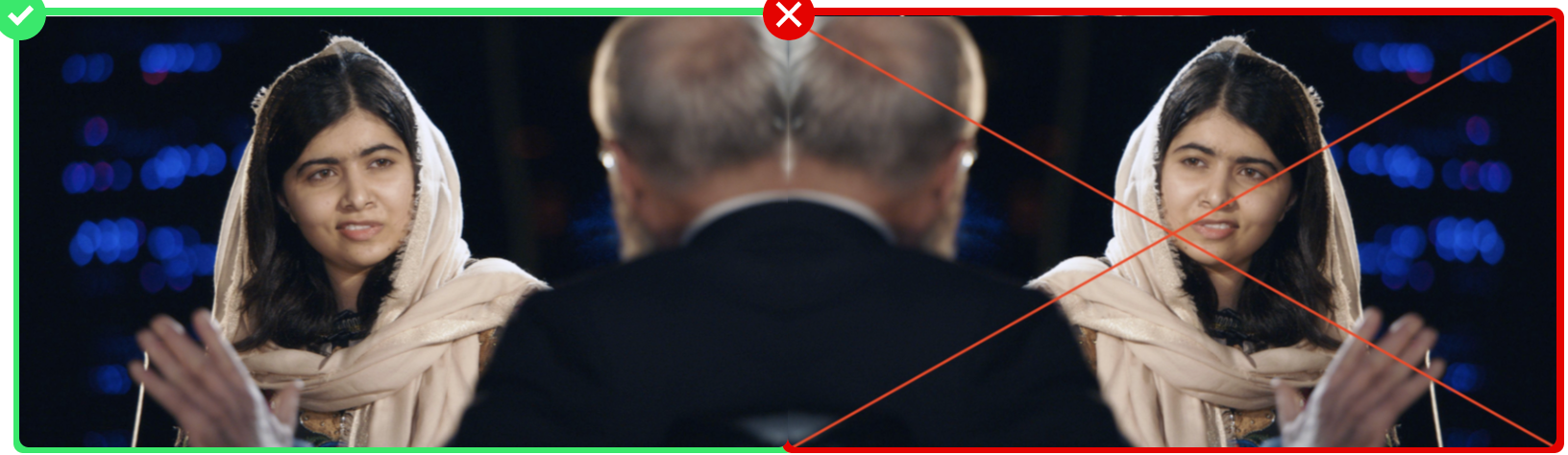

Lorsqu'un titre vous est attribué, un dossier de partage Google Drive vous est alloué avec tous les éléments dont vous avez besoin pour commencer. Dans le dossier principal, vous trouverez les sous-dossiers suivants :

Codec AV : ProRes LT
Structure du nom de fichier : [TITLE]_[SEASON]_[TYPE]_[VERSION]_[MID]
Le titre du produit
Numéro de la saison, le cas échéant
Identifiant du film. Il se trouve dans le nom de fichier des proxys vidéo fournis dans le dossier de préparation du titre (par exemple, Danse et chante avec Talia_80996626_S01E06_Le groove de la princesse Grizbot_proxy.mov).
Type de vidéo (mini-teaser principal, mini-teaser en mode portrait, par exemple)
Itération de la vidéo
Rendez-vous dans la section Configuration sous-traitants audio
Dernière mise à jour : 06-05-2025